حمل و نقل پورت را برای Mikrotik RB2011UiAS-2HnD-IN فعال کنید
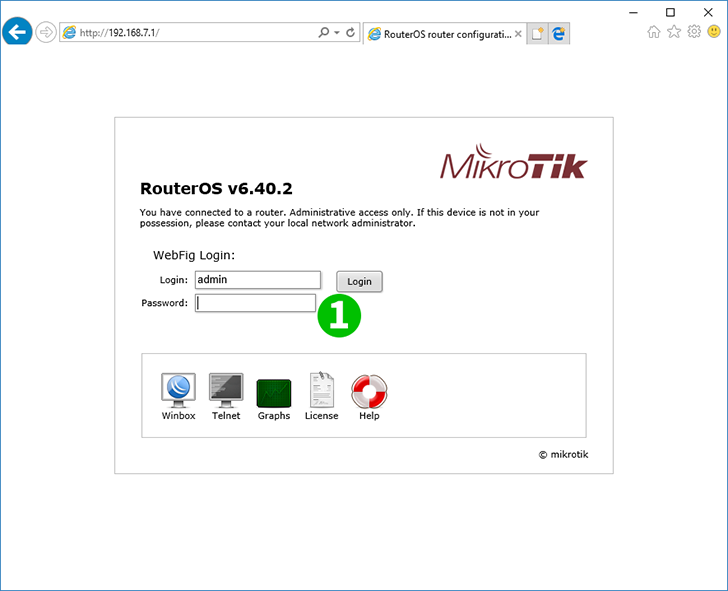
1 با استفاده از نام کاربری و رمزعبور خود وارد Mikrotik شوید (پیش فرض- IP: 192.168.88.1 ، ورود به سیستم: admin ، رمز عبور: هیچ)
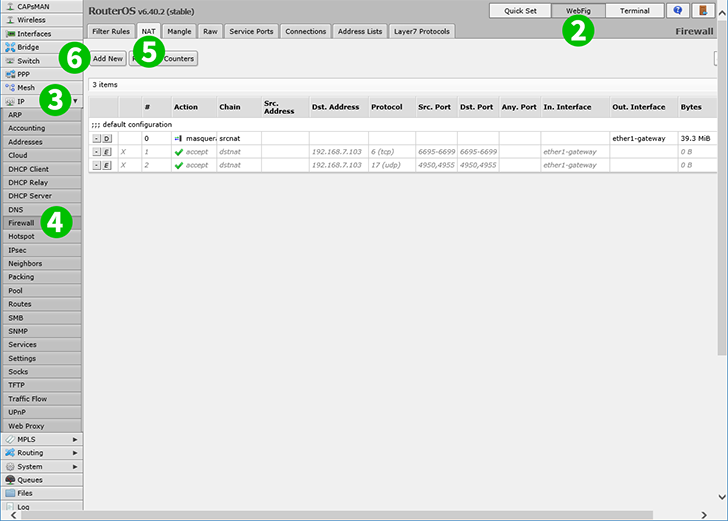
2 روی "WebFig" کلیک کنید
3 روی "IP" کلیک کنید
4 روی "Firewall" کلیک کنید
5 روی "NAT" کلیک کنید
6 برای افزودن قانون جدید ، روی دکمه "Add New" کلیک کنید

7 زنجیر: dstnat
8 پروتکل: tcp
9 Dst بندر: 80
10 که در. رابط: ether1-gateway
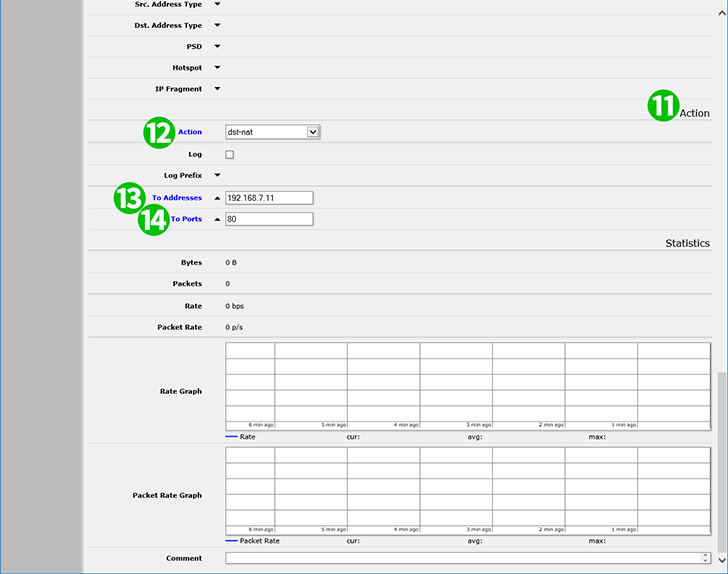
11 صفحه را به قسمت "Action" بروید
12 عمل: dst-nat
13 به آدرس ها: 192.168.88.100 (IP رایانه ای که cFos Personal Net را اجرا می کند)
14 به بنادر: 80
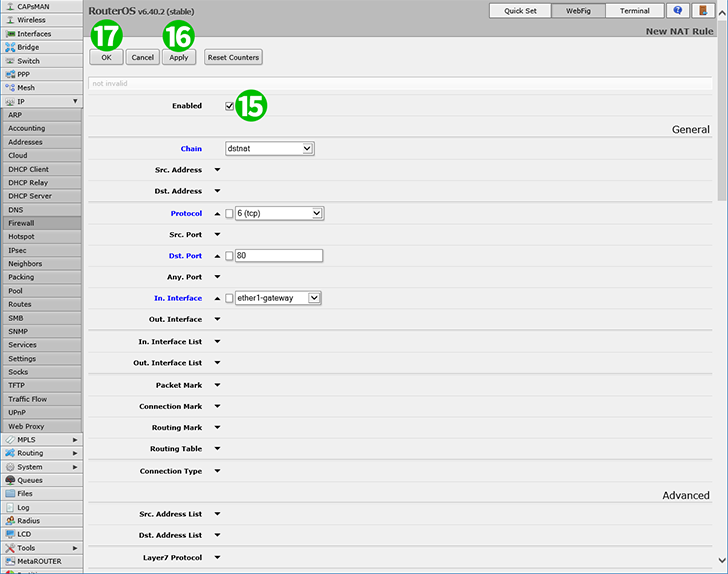
15 به بالای صفحه بروید و بررسی کنید که آیا این قانون فعال شده است (در غیر اینصورت فعال کنید)
16 روی "Apply" کلیک Apply
17 بر روی "OK" کلیک کرده و سپس از روتر خارج شوید
حمل و نقل پورت اکنون برای رایانه شما پیکربندی شده است!
حمل و نقل پورت را برای Mikrotik RB2011UiAS-2HnD-IN فعال کنید
دستورالعمل فعال سازی بندر حمل و نقل برای Mikrotik RB2011UiAS-2HnD-IN